win10如何设置鼠标光标的样式 Windows 10鼠标样式如何更改
win10如何设置鼠标光标的样式,在如今的数字化时代,电脑已经成为了我们生活中不可或缺的工具之一,而在使用电脑过程中,鼠标作为人机交互的重要工具,扮演着至关重要的角色。有些人可能对于鼠标的样式并不满意,希望能够根据个人喜好进行调整。幸运的是Windows 10系统提供了一种简单易用的方法,让用户能够自定义鼠标光标的样式。通过这种方式,用户可以更好地适应自己的操作习惯,提高工作效率。接下来我们将详细介绍如何在Windows 10系统中设置鼠标光标的样式,让您的电脑使用体验更加舒适和个性化。
解决方法:
1、在桌面空白处右击,选择“个性化(R)”选项。
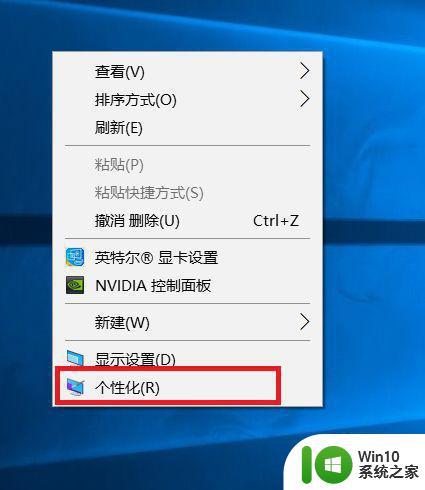
2、在个性化设置中选择“背景”,再选择“高对比度设置”。我们设置的并不是对比度,而是想进入到另一个设置界面。
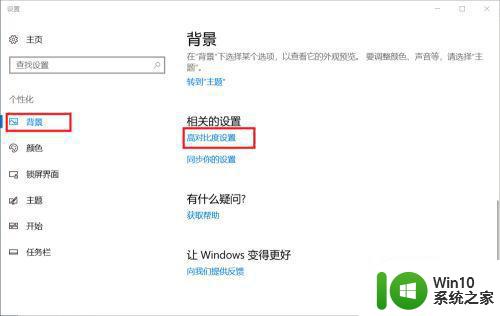
3、进入到下一个设置界面后选择“鼠标”,这时大家可以看到“指针大小”、“指针颜色”的选项了。我们可以根据自己的喜好设置指针的大小和颜色了。
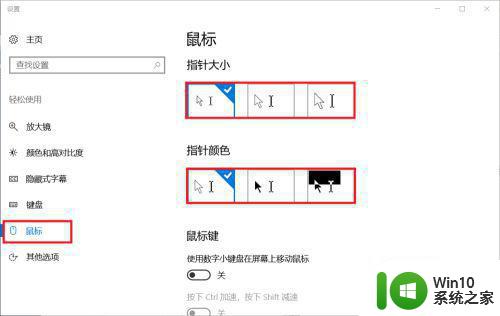
4、大小和颜色改变之后就是具体样式的设置了。我们左键“通知”的小图标,在折叠区找到“所有设置”选项,点击进入。
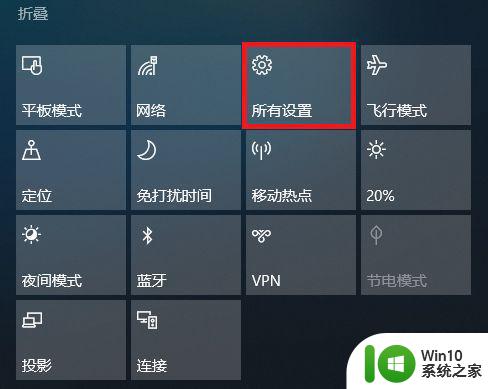
5、进入到Windows设置后选择“设备蓝牙、打印机、鼠标”选项。
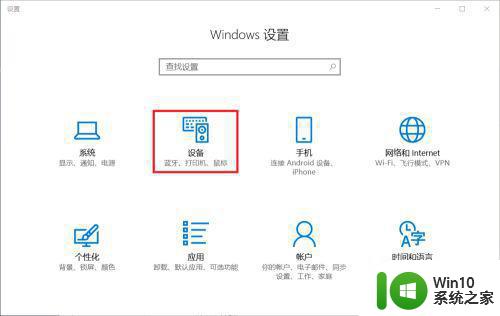
6、进入到设备设置之后选择鼠标一栏的“其他鼠标选项”进入具体鼠标属性设置。
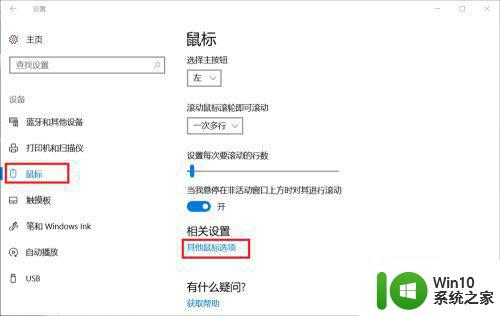
7、在鼠标属性的指针一栏中,大家就可以设置各种鼠标的样式了。选择完成后点击“确认”即可完成更改。如果这其中没有大家想要的样式,也可点击“浏览”以选择更多样式。
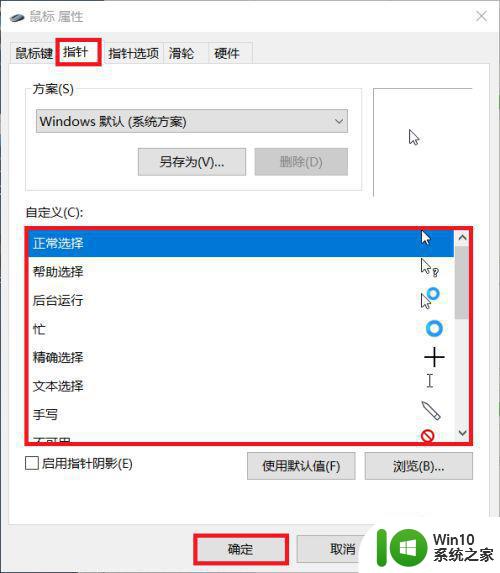
8、进入到浏览窗口后可以找到很多从来没有见过的样式,比如aero_helpsel_xl.cur,以及有一个小人的aero_person_xl.cur,大家根据自己的需求选择。
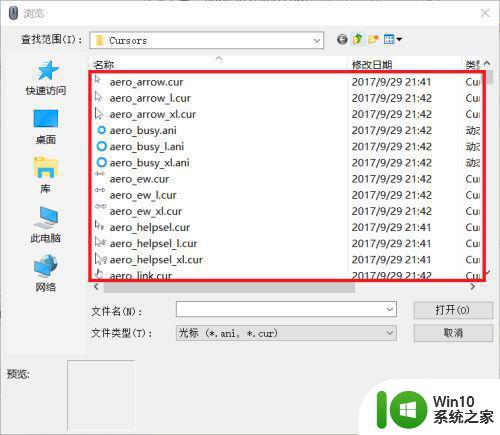
以上是Win10设置鼠标光标样式的全部内容,如果您遇到此类问题,可以根据本文提供的方法进行解决,希望这篇文章对大家有所帮助。
win10如何设置鼠标光标的样式 Windows 10鼠标样式如何更改相关教程
- win10怎样更改鼠标光标 win10如何调整鼠标光标颜色
- win10鼠标样式怎样修改 win10鼠标指针样式怎么调整
- 改变win10鼠标指针样式的方法 win10电脑鼠标指针怎么换样式
- win10电脑鼠标样式设置步骤 win10电脑鼠标样式自定义方法
- win10鼠标指针样式修改方法 如何自定义win10鼠标指针
- win10鼠标光标大小调整方法 如何设置win10鼠标光标大小
- win10如何自定义鼠标指针外观 如何在win10中更改鼠标指针样式
- 修改win10鼠标光标图案的方法 win10鼠标光标图案修改教程
- win10更改鼠标dpi设置方法 win10系统如何调整鼠标dpi设置
- 调整win10鼠标光标大小的方法 win10鼠标光标大小怎么改
- win10更改鼠标dpi设置方法 win10如何调整鼠标dpi具体数值
- win10鼠标如何设置左手模式 WIN10如何把鼠标改为左手使用模式
- 《极品飞车13:变速》win10无法启动解决方法 极品飞车13变速win10闪退解决方法
- win10桌面图标设置没有权限访问如何处理 Win10桌面图标权限访问被拒绝怎么办
- win10打不开应用商店一直转圈修复方法 win10应用商店打不开怎么办
- win10错误代码0xc0000098开不了机修复方法 win10系统启动错误代码0xc0000098怎么办
win10系统教程推荐
- 1 win10桌面图标设置没有权限访问如何处理 Win10桌面图标权限访问被拒绝怎么办
- 2 win10关闭个人信息收集的最佳方法 如何在win10中关闭个人信息收集
- 3 英雄联盟win10无法初始化图像设备怎么办 英雄联盟win10启动黑屏怎么解决
- 4 win10需要来自system权限才能删除解决方法 Win10删除文件需要管理员权限解决方法
- 5 win10电脑查看激活密码的快捷方法 win10电脑激活密码查看方法
- 6 win10平板模式怎么切换电脑模式快捷键 win10平板模式如何切换至电脑模式
- 7 win10 usb无法识别鼠标无法操作如何修复 Win10 USB接口无法识别鼠标怎么办
- 8 笔记本电脑win10更新后开机黑屏很久才有画面如何修复 win10更新后笔记本电脑开机黑屏怎么办
- 9 电脑w10设备管理器里没有蓝牙怎么办 电脑w10蓝牙设备管理器找不到
- 10 win10系统此电脑中的文件夹怎么删除 win10系统如何删除文件夹
win10系统推荐
- 1 宏碁笔记本ghost win10 64位官方免激活版v2023.04
- 2 雨林木风ghost win10 64位镜像快速版v2023.04
- 3 深度技术ghost win10 64位旗舰免激活版v2023.03
- 4 系统之家ghost win10 64位稳定正式版v2023.03
- 5 深度技术ghost win10 64位专业破解版v2023.03
- 6 电脑公司win10官方免激活版64位v2023.03
- 7 电脑公司ghost win10 64位正式优化版v2023.03
- 8 华硕笔记本ghost win10 32位家庭版正版v2023.03
- 9 雨林木风ghost win10 64位旗舰安全版下载v2023.03
- 10 深度技术ghost win10 64位稳定极速版v2023.03